È importante rimuovere i driver indesiderati dal tuo sistema Windows 10 perché questo ti farà risparmiare un'enorme quantità di tempo e problemi.
Una qualità elevata conducente programma di disinstallazione èun programma software di terze parti che esegue rapidamente la scansione del sistema per tutti i driver installati e ti consente di selezionare uno o più driver contemporaneamente per la rimozione.
Dopo che i driver sono stati rimossi, lo strumento di rimozione driver eseguirà nuovamente la scansione del sistema assicurandosi di liberare spazio prezioso e assicurandosi anche che non si verifichino problemi quando si tenta di installare l'ultima versione di quel driver in seguito. Inoltre, puoi risolvere i problemi dei driver disinstallando i vecchi driver e installando le versioni più recenti.
Ecco i 5 migliori strumenti di disinstallazione dei driver che puoi trovare attualmente sul mercato, quindi dai un'occhiata ai loro set di funzionalità e decidi quale è l'opzione migliore da aggiungere al tuo sistema.
Quali sono i migliori strumenti di disinstallazione dei driver?
1Revo Uninstaller Pro (consigliato)
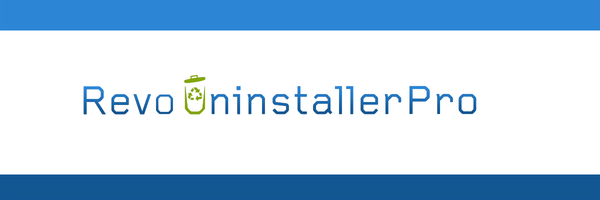 In cima alla nostra lista c'è un'utilità software che può essere utilizzata per rimuovere tutto ciò che si trova sul tuo PC che comporta un processo di installazione, inclusi i driver.
In cima alla nostra lista c'è un'utilità software che può essere utilizzata per rimuovere tutto ciò che si trova sul tuo PC che comporta un processo di installazione, inclusi i driver.
Il programma si chiama Revo Uninstaller Pro e può essere utilizzato per rimuovere qualsiasi cosa, dai programmi generici, alle app di Windows, estensioni del browser, driver e altro, il tutto senza lasciare traccia che siano mai stati lì.
Nel caso dei driver, sai quanto è importante quando si reinstalla un driver che l'installazione precedente deve essere completamente eliminata.
Con Revo Uninstaller Pro, non devi preoccuparti di dati e file residui, poiché verranno eliminati tutti insieme al driver stesso, trasformando il tuo PC in una lavagna completamente pulita.
Ecco alcuni dei vantaggi dell'utilizzo di Revo Uninstaller Pro:
- Rimuove programmi, app di Windows, estensioni del browser, driver e altro.
- Offre due tipi di processi di disinstallazione tra cui scegliere
- Elimina programmi e driver senza lasciare traccia
- Disponibile sia in versione normale che portatile
- Può forzare la disinstallazione di programmi ostinati

Revo Uninstaller Pro
Rimuovi i driver dal tuo PC in modo rapido ed efficiente con l'aiuto di questo fantastico programma di disinstallazione Prova gratuita Visita il sito web 2Driver Booster 7
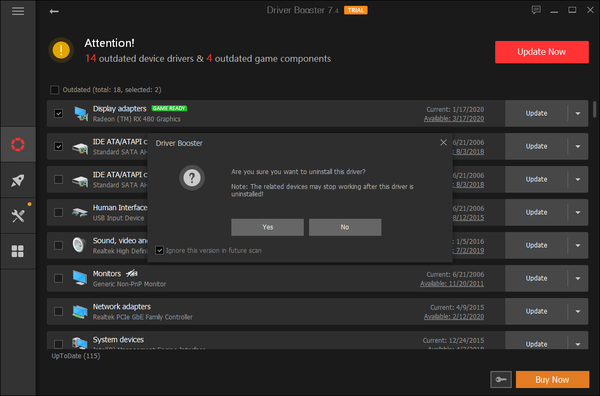
Driver Booster 7 è uno dei migliori strumenti di aggiornamento dei driver. Oltre a rimuovere i driver vecchi e obsoleti dal nostro PC, puoi utilizzare questa soluzione software per trovare online i driver più recenti compatibili con i tuoi dispositivi e il tuo sistema operativo.
Ecco le caratteristiche principali di Driver Booster:
- Trova e rimuovi driver di dispositivo obsoleti dal tuo PC
- Ottimizza il tuo computer per i giochi utilizzando Game Boost
- Ispeziona le informazioni sul driver come editore, data e dispositivo associato
- Creare backup dei driver e punti di ripristino del sistema come precauzione
- Aggiorna i driver a una velocità accelerata
- Imposta il tuo PC per lo spegnimento automatico o il riavvio dopo che i driver sono stati aggiornati
- Pianifica Driver Booster per scansionare automaticamente i driver
⇒ Scarica Driver Booster 7
3Driver Fusion
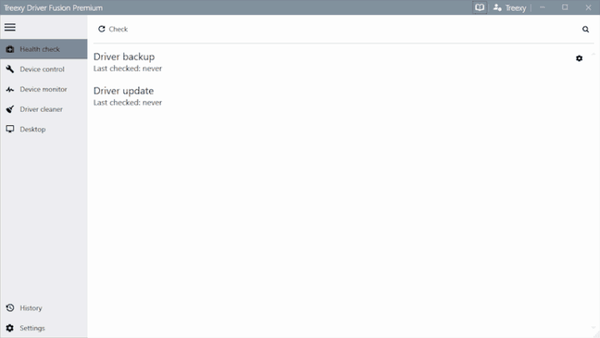
Driver Fusion è un programma di disinstallazione dei driver che fornisce una soluzione completa per il tuo sistema per aiutarti ad aggiornare, monitorare e gestire anche i tuoi driver e dispositivi.
Utilizzando l'opzione di controllo dello stato, sarai in grado di analizzare la salute del tuo sistema e il programma può risolvere automaticamente tutti i problemi rilevati.
Ecco le caratteristiche principali di Driver Fusion:
- Mantiene aggiornato il tuo computer installando i driver più recenti tramite il suo aggiornamento driver automatico, assicurandoti di non avere più file obsoleti e mancanti
- Consente inoltre di creare un backup per tutti i driver installati contemporaneamente
- Questo software di rimozione del driver può anche preparare il sistema quando si installa un nuovo driver o si modifica l'hardware sul computer
- La funzione di controllo del dispositivo consente di eseguire il backup, scaricare e disinstallare i driver, disabilitare o riavviare i dispositivi e cercare modifiche hardware
- La funzionalità di identificazione del dispositivo consente di risolvere i problemi e cercare informazioni sui dispositivi che non vengono riconosciuti da Windows
Driver Fusion ti offre dati su ogni dispositivo e driver che hai installato sul tuo computer e ti consente di rilevare e prevenire problemi e mantenere il tuo PC sempre al massimo delle prestazioni.
⇒ Scarica Driver Fusion
4Driver Magician
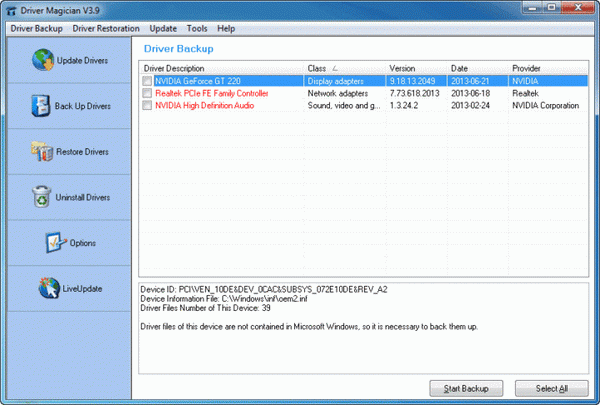
Driver Magician èun software di rimozione dei driver che ti aiuterà a disinstallare i driver non necessari dal tuo sistema senza sforzo e in questo modo potrai risparmiare tempo prezioso.
Questo programma offre una soluzione professionale anche per il backup, l'aggiornamento, la rimozione e il ripristino dei driver di dispositivo. È compatibile con il sistema operativo Windows.
Il programma funziona identificando tutto l'hardware che hai installato sul tuo computer, ed estrae i driver associati dal disco rigido, facendone il backup in una posizione che hai scelto.
Ecco le caratteristiche principali di Driver Magician:
- Driver Magician viene fornito con un database integrato dei driver più recenti con la possibilità di andare online e ricevere gli aggiornamenti dei driver.
- Sarai in grado di eseguire il backup dei driver di dispositivo del tuo sistema in quattro modalità.
- Lo strumento consente di ripristinare i driver di dispositivo dal backup con un semplice clic.
- Sarai in grado di aggiornare i driver di dispositivo del tuo PC per migliorare le prestazioni e la stabilità del sistema.
- C'è anche l'opzione del database degli identificatori del dispositivo Live Update e del database di aggiornamento dei driver.
- Sarai in grado di eseguire il backup di più elementi come Desktop e Documenti.
- Con questo strumento, puoi ripristinare più elementi dal backup e otterrai anche informazioni dettagliate sui driver hardware.
⇒ Scarica Driver Magician
5
Guru3D Driver Sweeper

Guru3D Driver Sweeper è un ottimo software di rimozione del driver che spazzerà via tutti i driver rimanenti dal tuo computer. Rimuovere i driver in modo corretto è essenziale perché gli avanzi di driver possono causare problemi di stabilità e problemi di avvio.
Puoi usare Guru3D Driver Sweeper se desideri aggiornare e rimuovere i driver dal computer.v
Ecco le caratteristiche principali di Guru3D Driver Sweeper:
- Guru3D Driver Sweeper può essere utilizzato in due modi ed entrambi puliranno tutti i file.
- Puoi usare il programma di disinstallazione ufficiale dei driver e puoi anche eseguire questo programma per selezionare cosa pulire.
- Potrai selezionare più driver contemporaneamente per la pulizia.
- I driver attualmente supportati sono NVIDIA (Display and Chipset), ATI (Display), Creative (Sound) Realtek (Sound), Ageia (PhysX) e Microsoft (Mouse).
- Questo software può essere utilizzato in modalità normale, ma per una stabilità assoluta, si consiglia di utilizzare la modalità provvisoria.
Si consiglia inoltre di eseguire un backup o un ripristino del sistema prima di utilizzare questo strumento.
⇒ Scarica Guru3D Driver Sweeper
6
Strumento di pulizia del dispositivo

Strumento di pulizia del dispositivo rimuove i driver per i dispositivi non presenti da Windows, Gestione dispositivi. È fondamentale rimuovere questi driver perché ogni dispositivo che una volta era collegato al sistema lascia una voce in Gestione dispositivi.
Quando si utilizza Gestione dispositivi di Windows, sarà possibile eliminare i driver solo uno per uno. Tuttavia, con Device Cleanup Tool puoi eliminare più driver o tutti i dispositivi non presenti.
Ecco le caratteristiche principali di Device Cleanup Tool:
- Visualizza un elenco di tutti i dispositivi e disinstalla i driver
- L '"ora dell'ultimo utilizzo" deriva dall'ora di scrittura della chiave di registro del dispositivo
- L'uso di Strumento di pulizia del dispositivo ti farà risparmiare spazio, tempo e fatica
- Esiste anche una versione da riga di comando di Device Cleanup Tool chiamata Device Cleanup Cmd
⇒ Scarica strumento di pulizia del dispositivo
Queste sono le prime cinque scelte per i migliori strumenti di rimozione dei driver e, indipendentemente da quale decidi di ottenere, sarai in grado di mantenere il tuo sistema pulito e più fluido.
Se hai altri suggerimenti o domande, non esitare a lasciarli nella sezione commenti qui sotto.
Domande frequenti: ulteriori informazioni sui driver di dispositivo
- Come disinstallo completamente i driver?
Per disinstallare completamente i driver da Gestione dispositivi, fare clic con il pulsante destro del mouse su un dispositivo e selezionare Disinstalla dispositivo. Se prevedi di reinstallare o aggiornare i driver, segui le nostre semplici istruzioni per farlo correttamente.
- Devo eliminare i pacchetti dei driver di dispositivo?
No, non dovresti eliminare i pacchetti del driver del dispositivo poiché contengono i componenti necessari per far funzionare i tuoi dispositivi su Windows, come grafica, audio e rete.
- Come si disinstalla un driver della stampante?
È possibile disinstallare i driver della stampante da Gestione dispositivi. Se il dispositivo di stampa non è visibile, apri il file Visualizza menu e selezionare Mostra dispositivi nascosti. Quindi, fare clic con il pulsante destro del mouse sulla stampante e selezionare Disinstalla dispositivo.
Nota dell'editore: Questo post è stato originariamente pubblicato nel febbraio 2018 e da allora è stato rinnovato e aggiornato nell'aprile 2020 per freschezza, accuratezza e completezza.
- conducente
- Risolvi i problemi del driver
- disinstallare
 Friendoffriends
Friendoffriends



